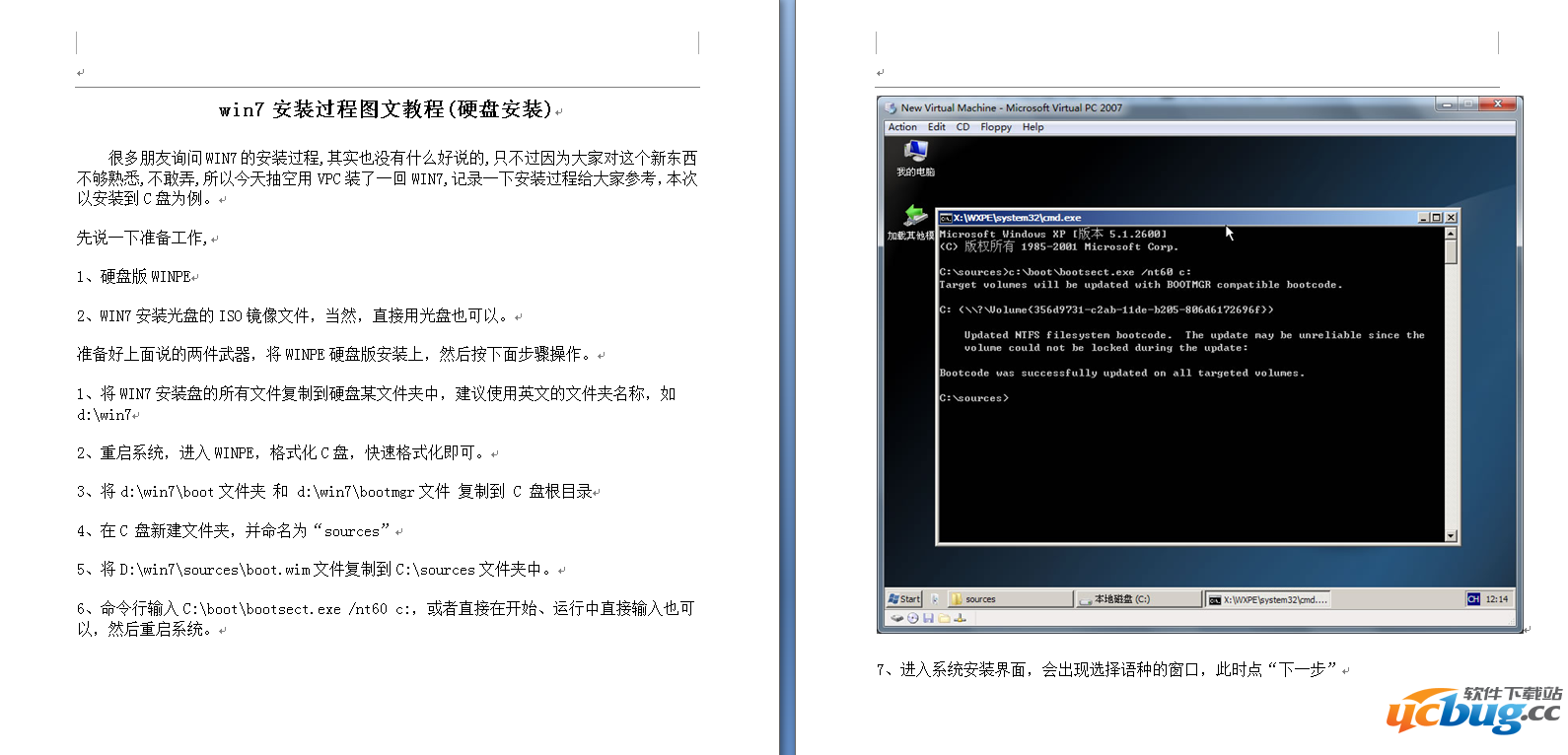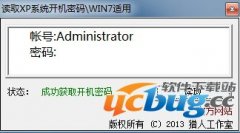《win7系统》两台电脑怎么共享打印机
时间:2024-09-17 14:00:11
来源:互联网网友
作者:秒查询软件园
win7系统是大家最常使用的电脑系统,在办公室里基本都是win7系统,想要多台电脑进行打印的话,怎么操作呢,就让小编给大家详细的讲讲吧。
win7系统共享打印机方法介绍
1.首先咱们需要操作的便是将安装打印机的这台win7旗舰版电脑中的来宾账户取消掉,操作步骤如下:右右键点击桌面的计算机图标,选择管理,然后在弹出的计算机管理页面中依次选择本地用户和组,用户Guest。 双击Guest选项,打开Guest属性窗口,确保账户已禁用选项没有被勾选即可。
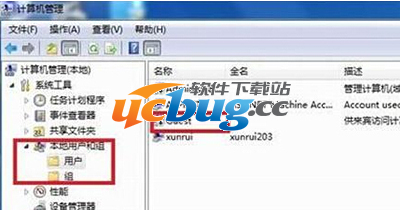
2.接下来,咱们需要将打印机设置为共享文件,操作方法如下:点击打开win7旗舰版电脑的开始菜单,然后选择进入到设备和打印机选项中,在弹出的窗口中找到想共享的打印机,右键点击打印机,选择打印机属性,然后切换到“共享”选项卡,勾选共享这台打印机,并且设置一个共享名即可。
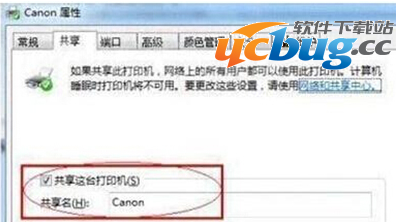
3.第三步,咱们在系统托盘的网络连接图标上右键,选择【打开网络和共享中心】-【选择家庭组和共享选项】-【更改高级共享设置】,之后咱们启用网络发现,设置完成之后点击确定保存。
4.最后一步,咱们只需要将两台win7旗舰版电脑添加到同一工作组中就可以了,操作如下:右击计算机--属性--高级系统设置,在弹出的窗口中找到工作组,如果计算机的工作组设置不一致,请点击更改设置; 此设置要在重启后才能生效。
相关文章
简介:很多人都不知道Win7系统该如何安装与使用,小编这里向大家推荐这篇教程,需要的话来下载吧基本介绍1.在原有系统下(以XP为例),先将下载好的Win7的ISO镜像用winrar解压(或者用虚拟光驱加载镜像后拷贝所有文件)至D:win7目录下(也可以自己定义文件夹,这里只是个例子
查看详情
推荐文章
文章排行